Outlookで電子メールの有効期限を設定する方法
Outlookでは、メッセージを好きなようにフォーマットできます。メッセージを送信する場合は、メッセージの有効期限を設定できます。メッセージに有効期限が設定されている場合でも、メッセージは取り消し線で表示されます。取り消し線は、メッセージが古くなっているが、選択したときに開いたままにできることを示します。電子メールの有効期限は、自動ではなく手動で削除できます。
(Add Expiration Date)Outlook電子メールの有効期限の日付と時刻(Time)を追加する
このチュートリアルでは、メッセージの有効期限を設定する方法、送信されるすべてのメッセージに有効期限を追加する方法、および有効期限の外観をフォーマットする方法について説明します。有効期限は、有効でなくなり、使用できなくなることです。
Outlookでメッセージの有効期限を設定する方法
Outlookを開きます。
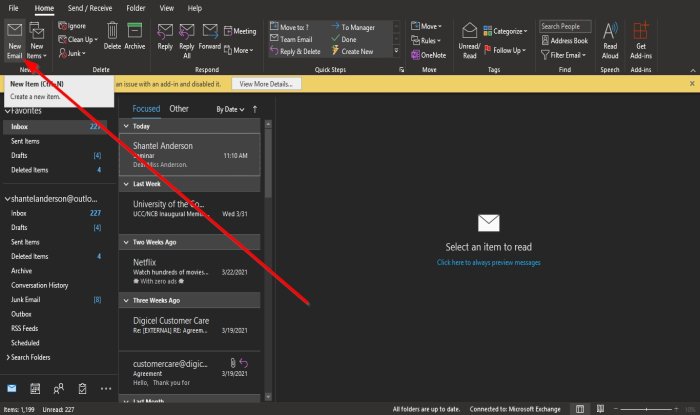
[新規]グループの[(New)ホーム(Home)]タブで[新しい電子メール(New Email)]をクリックします。

タググループの右下にある小さな矢印である[ メッセージオプション]をクリックします。(Message Options,)
[プロパティ(Properties)]ダイアログボックスが表示されます。
ダイアログボックス内の[配信オプション]で、[(Delivery Options)有効期限後(Expire after)]のチェックボックスをクリックし、有効期限を設定する日時を選択して、[閉じる(Close)]をクリックします。
メッセージを送信します。
送信されるすべてのOutlook(Outlook)メッセージに有効期限を追加する方法

メニューバーの[ファイル(File )]タブをクリックします。
バックステージビューで、[(Backstage View)オプション(Options)]を選択します。

[ Outlookオプション(Outlook Options)]ダイアログボックスが開きます。
[ Outlookのオプション(Outlook Options)]ダイアログボックスで、左側のウィンドウの[メール]をクリックします。(Mail)
[メール]ページで、[(Mail)メッセージの送信(Send Messages)]セクションまでスクロールし、 [メッセージをこの日数後に期限切れとしてマークする(Mark messages as expired after this many days)]チェックボックスをクリックし、対応するボックスに、メッセージを期限切れにする日数を入力します。
次に、[ OK ]をクリックします。
有効期限の外観をフォーマットする方法

メニューバーの[表示(View )]タブをクリックし、 [現在の表示](Current View)グループで[表示設定]を選択します。(View Settings)
[事前グループ設定:コンパクト(Advance Group Settings: Compact)]ダイアログボックスが表示されます。
[グループの詳細設定:コンパクト(Advance Group Settings: Compact)]ダイアログボックスで、[条件付き書式(Conditional Formatting)]ボタンをクリックします。

[条件付き書式]ダイアログ(Conditional Formatting dialog)ボックスが表示されます。
[条件付き書式(Conditional Formatting)]ダイアログボックス内で、[フォント(Font )]ボタンをクリックします。

フォント(Font )ダイアログボックスが表示されます。
[フォント(Font)]ダイアログボックスで、期限切れの電子メールの形式を選択します。アンダースコアまたは取り消し線、色、フォント、フォントスタイル、フォントサイズ、およびスクリプトを選択できます。
選択して[ OK ]をクリックします。
他のダイアログボックスで[ OK ]をクリックします。(OK)
読む(Read):Outlookで返信と転送を管理する方法(How to manage Replies and Forwards in Outlook)。
このチュートリアルが、 Outlook(Outlook)でメッセージの有効期限を設定する方法を理解するのに役立つことを願っています。チュートリアルについて質問がある場合は、コメントでお知らせください。
Related posts
OutlookのEメールにExpiration Dateを追加する方法
共有Googleドライブファイルに有効期限を設定する
Outlook Calendarに2つのTimeゾーンを表示する方法
送信者、日付、キーワード、サイズなどでOutlookの電子メールを検索する
先週のメールを見る必要がありますか?日付でOutlookを検索する方法
Outlook downloadサーバーからのすべてのEメールを作る方法
EmailをEmailの保存方法PDFでGmail and Outlook
Microsoft Account and Local AccountのPassword Expiration Dateを設定します
Send Later buttonを使用してOutlook.comで電子メールをスケジュールする方法
OutlookにContact Groupを作成する方法Bulkに電子メールを送信するには
Windows 10の変更Date and Timeに4 Ways
OutlookでCalendarを共有する方法
WebにWebをProgressive Web Appとしてインストールする方法
Windows 10にOutlook Error 0X800408FCを修正する方法
Windows で時刻と日付を変更する方法
Gmail and Outlook email messagesにテーブルを追加する方法
Outlookの会議エラーをスケジュールすることはできませんでした - チームエラー
ユーザーがWindows 10でDate and Timeを変更できないようにする
EdgeでOutlook Smart TileをNew Tab Pageに追加する方法
Android mobileのメッセージOutlook errorのローディングエラー
